DXF/DWG
![]() Answer
Answer
エクスポート時に、MicroGDSのオブジェクトを分解して書き出すことができます。
DXF/DWGへエクスポートする際の分解の指定方法は、MicroGDSのバージョンによって以下のように異なります。
![]() V5.1
V5.1
メニュー「ファイル/基本設定の変更」の「ファイル変換」ボタンで設定します。
![]() V5.2〜V7.0
V5.2〜V7.0
メニュー「ファイル/基本設定の変更」の「ファイル変換」タブで設定します。
![]() V7.1〜V10
V7.1〜V10
エクスポートの際、保存先を指定するダイアログボックス内の「オプション」ボタンをクリックして表示されるダイアログボックスで設定します。
![]() V11.x〜
V11.x〜
エクスポート時に保存先を指定した後に表示される「AutoCADへのエクスポート」ダイアログボックスで設定します。
各ダイアログボックス内の「分解」ボックスに、分解したいオブジェクト名を入力します。
![]() すべてのオブジェクトを分解したい場合
すべてのオブジェクトを分解したい場合
「**」と入力します。
![]() 特定のオブジェクトを分解したい場合
特定のオブジェクトを分解したい場合
分解したいオブジェクト名を入力します。
分解したいオブジェクトが、複数ある場合は、エンティティマッピングテーブルを使う方法が便利です。
「 エンティティマッピングテーブルを使用してDXFファイルに保存する」の [dxfobjects]セクション 部分、explodeパラメータを参照してください。
※エンティティマッピングテーブルで分解を指定した場合、「基本設定」ダイアログボックスや「AutoCADへのエクスポート」ダイアログボックスの「分解」ボックスでの設定は無視されます。
![]() Answer
Answer
以下のように行ないます。
- (〜V9.0)スタイル、オブジェクト、レイヤの名前の置き換えを行う必要のある場合は、メニュー「ファイル/基本設定の変更」で、スタイルマッピングテーブル 、エンティティマッピングテーブルを設定し、読み込みます。
- (〜V10)ステータスバーで縮尺、単位を設定します。
- メニュー「ファイル/開く」を実行し、DXF/DWGファイルを選択して開きます。
必要に応じて、「オプション」ボタンをクリックし、「AutoCADのインポート」ダイアログボックスで各種設定をします。
V10までは、DXF/DWGファイルを読み込む際には、読み込み時にステータスバーで設定されている縮尺、単位が、 読み込んだDXF、DWGファイルに反映されます。
V11以降は、メニュー「ファイル/開く」でDXF/DWGファイルを選択したのちに表示される、「AutoCADのインポート」ダイアログボックスで、縮尺と単位を設定します。
![]() Answer
Answer
以下のように行ないます。
- メニュー「ファイル/開く」を実行し、取り込み先のMANファイル、またはプロジェクトワークスペースファイル(*.CPJ)を開きます。
- ステータスバーで縮尺、単位を設定します(〜V10)。
V11の場合は、インポート時に設定します。 - メニュー「ファイル/インポート」を実行します。
「インポートするファイル」ダイアログボックスが表示されます。 - インポートしたいDXF/DWGファイルを選択し、「開く」ボタンをクリックします。DXF/DWGファイルがウィンドウ定義としてインポートされます。
V11の場合は、「AutoCADのインポート」ダイアログボックスが表示されるので、そこで変換に関する項目を設定します。 - メニュー「ファイル/ウィンドウ定義を名前を付けて保存」を実行し、WND形式を選択して適切な名前を付けて保存します(マルチユーザープロジェクトのみ)。
![]() Answer
Answer
以下の通りです。
| MicroGDSバージョン | AutoCADデータのバージョン |
|---|---|
| V11.4 | R11/12、R13、R14、2000、2004、2005、2007、2008、2010、2011/2012、2013、2018 |
| V11.3 | R11/12、R13、R14、2000、2004、2005、2007、2008、2010、2011/2012、2013 |
| V11.2 | R11/12、R13、R14、2000、2004、2005、2007、2008、2010、2011/2012 |
| V11.1 | R11/12、R13、R14、2000、2004、2005、2007、2010 |
| V10.0 | R11/12、R13、R14、2000、2004、2005、2007 |
| V9.0 | R11/12、R13、R14、2000、2004、2005 |
| V8.0 | R11/12、R13、R14、2000、2004 |
| V7.1 | R11/12、R13、R14、2000 |
| V7.0 | R11/12、R13、R14、2000 |
| V6.1 | R11/12、R13、R14、2000 |
| V6.0.2 | R11/12、R13、R14(2000形式はDXFのみ読み込み可) |
| V5.2 | R11/12、R13、R14 |
| V5.1 | R11/12、R13 |
DXF/DWGへエクスポートする際のバージョンの指定方法は、MicroGDSのバージョンによって以下のように異なります。
![]() 5.1
5.1
メニュー「ファイル/基本設定の変更」の「ファイル変換」ボタンで設定します。
![]() V5.2〜V7.0
V5.2〜V7.0
メニュー「ファイル/基本設定の変更」の「ファイル変換」タブで設定します。
![]() V7.1〜V10
V7.1〜V10
エクスポートの際、保存先を指定するダイアログボックス内の「オプション」ボタンをクリックして表示されるダイアログボックスで設定します。
![]() V11.x〜
V11.x〜
エクスポート時に、保存先を指定した後に表示される「AutoCADへのエクスポート」ダイアログボックスで設定します。
![]() Answer
Answer
以下のように設定します。
スタイルマッピングテーブルは、MicroGDSとBIF、AIF、DXF、 DWGフォーマット間でファイル交換を行う際に使われる線種、文字種を定義するために使います。スタイルマッピングテーブルは、複数のセクションから成り、各セクションには複数の行が入っています。
以下のようにスタイルマッピングテーブルを作成します。
![]() スタイルマッピングテーブルの作成
スタイルマッピングテーブルの作成
MicroGDSフォルダに入っている「DXFScan」ユーティリティ(dxfscan.exe)を使うと、DXF/DWGファイル変換を行う場合に、DXFファイルのスタイル、画層、ブロックを調べたり、スタイルマッピングテーブルを作成することができます。
- DXFScanを起動します。
※バージョンによって、起動方法が異なります。
<スタート> → プログラム → MicroGDS 8.0 → DXFScan
<スタート> → プログラム → MicroGDS 9.0 → アプリケーション → DXFScan
<スタート> → プログラム → MicroGDS 11.3 → アプリ -DXFScan - 表示されたダイアログボックスの「ファイルを開く」ボタンをクリックし、DXFファイルを開きます。
- ダイアログボックス内の「スタイルマッピングテーブル書き出し」ボタンをクリックし、名前を付けて保存します。
- 「閉じる」ボタンでダイアログボックスを閉じます。
![]() スタイルファイルの編集
スタイルファイルの編集
スタイルマッピングテーブルのファイルをメモ帳で開きます。
スタイルマッピングテーブルは以下の形式になっています。[DXFLINESIN]、[DXFCHARSIN]セクションが使われます。
<DXF/DWGのスタイル名> = <MicroGDSのスタイル名>
MicroGDSで置き換えたいスタイル名を入力して、DXFScanで保存したスタイルマッピングテーブルを修正します。
MicroGDSのライブラリにあるスタイル名を指定します。修正後、上書き保存してファイルを閉じます。
例えば、以下のように設定します。
[DXFLINESIN]
CONTINUOUS=DEFAULT
CENTER=一点鎖線01
DASHDOT=点線01
DASHED=破線
[DXFCHARSIN]
STANDARD=ゴシック50
明朝=明朝50
ワイルドカード「*」を使ってマッピングの指定を行うこともできます。「*」は、文字に該当します(文字数は自由)。
以下は、ワイルドカードの使用例です。
DASH* = CHAIN*
![]() スタイルマッピングのファイルを指定する
スタイルマッピングのファイルを指定する
- MicroGDSのメニュー「ファイル/基本設定の変更」を実行し、「ファイルの場所」タブをクリックします。
- 「スタイルマッピング」で作成したスタイルマッピングのファイルを指定します。
- 「OK」ボタンで基本設定のダイアログボックスを閉じます。
- 「ファイル/マッピングテーブル/スタイル」コマンドを実行します。
コマンド名のところにチェックが入っていると、DXFファイルを読み込む際に、スタイルマッピングが読み込まれます。
※V11以降は、DXFファイルを開く際に表示される「AutoCADのインポート」ダイアログボックスで、スタイルマッピングを設定します。
![]() DXFファイルを開く
DXFファイルを開く
- ステータスバーで縮尺、単位を設定します。
DXF/DWGファイルは、ステータスバーで設定されている縮尺、単位を元にして読み込まれます。
V11以降は、DXFファイルを開く際に表示される「AutoCADのインポート」ダイアログボックスで、縮尺、単位を設定します。 - DXFファイルを開きます。
スタイルマッピングにより線種、文字種が置きかえられます。
※スタイルマッピングテーブルを修正した場合は、メニュー 「ファイル/マッピングテーブル/スタイル」を実行し、一旦解除した後、再度メニュー 「ファイル/マッピングテーブル/スタイル」を実行して読み込み直してください。
![]() Answer
Answer
以下のように設定します。
スタイルマッピングテーブルは、MicroGDSとBIF、AIF、DXF、 DWGフォーマット間でファイル交換を行う際に、使われる線種、文字種を定義するために使います。スタイルマッピングテーブルは、複数のセクションから成り、各セクションには複数の行が入っています。
以下のようにスタイルマッピングテーブルを作成します。
![]() スタイルマッピングテーブルの作成
スタイルマッピングテーブルの作成
スタイルマッピングテーブルのファイルをメモ帳で作成します。DXF/DWGファイルに変換する際のスタイルマッピングテーブルでは[DXFLINESOUT]、[DXFCHARSOUT]セクションが使用され、以下の形式になっています。
<MicroGDSのスタイル名> = <DXF/DWGのスタイル名> , <色番号>
1つのMicroGDSスタイルは、1つのセクションで1度のみ使ってください。ただし、1つのDXF・DWGのスタイルに複数のMicroGDSスタイルをマッピングすることはできます。色のマッピングを行うことによって、DXF/DWGファイルの図形の色を定義することもできます。
DXF・DWGファイルでは、線の端にシンボルが埋め込まれている線種はサポートされていません。MicroGDSでこのような線種を使っている場合は、スタイルマッピングテーブルで、該当する行のDXF・DWGスタイル側の第3番目のエントリとして「ENDMARKS」という文字を記入し、端点上のシンボルが DXF/DWGファイルで実際の図形に変換されるよう指定してください。
例えば、以下のように設定します。
[DXFLINESOUT]
DEFAULT=CONTINUOUS, 2
一点鎖線01=CENTER
破線01=DASHDOT, 1
矢印線=DASHED,,ENDMARKS
[DXFCHARSOUT]
ゴシック50=STANDARD
作成後、拡張子(.SMT)でファイルを保存します。
![]() スタイルマッピングのファイルを指定する
スタイルマッピングのファイルを指定する
- MicroGDSのメニュー「ファイル/基本設定の変更」を実行し、「ファイルの場所」タブをクリックします。
- 「スタイルマッピング」で作成したスタイルマッピングのファイルを指定します。
- 「OK」ボタンで基本設定のダイアログボックスを閉じます。
- 「ファイル/マッピングテーブル/スタイル」コマンドを実行します。
コマンド名のところにチェックが入っていると、変換する際に、スタイルマッピングが読み込まれます。
※V11以降は、DXFファイルを保存する際に表示される「AutoCADへのエクスポート」ダイアログボックスで、スタイルマッピングを設定します。
![]() DXFファイルに保存する
DXFファイルに保存する
- メニュー「ファイル/基本設定の変更」を実行し、「ファイル変換」タブをクリックします。
- 表示されたダイアログボックスで変換のパラメータを設定します。
- ステータスバーで縮尺、単位を確認します。
DXF/DWGに変換する際に、ステータスバーで設定されている縮尺、単位がDXF/DWGファイルに反映されます。 - メニュー「ファイル/ウィンドウ定義/エクスポート」でDXF/DWGファイルに保存します。
必要に応じて 「オプション」ボタンをクリックし、変換パラメータを変更します。
V11以降は、メニュー「ファイル/エクスポート」を実行し、ファイル名を指定すると、「AutoCADへのエクスポート」ダイアログボックスが表示されます。ここで、縮尺、単位、スタイルマッピングなどを設定します。
※スタイルマッピングテーブルを修正した場合は、メニュー 「ファイル/マッピングテーブル/スタイル」を実行し、一旦解除した後、再度メニュー 「ファイル/マッピングテーブル/スタイル」を実行して読み込み直してください。
![]() Answer
Answer
以下のように設定します。
エンティティマッピングテーブルを使用すると、レイヤ、オブジェクト、属性のマッピングを行うことができます。
エンティティマッピングテーブルは、いくつかのセクションから構成されており、セクションはさらに行で構成されています。
![]() エンティティマッピングテーブルの作成
エンティティマッピングテーブルの作成
MicroGDSフォルダに入っている「DXFScan」ユーティリティ(dxfscan.exe)を使うと、DXF/DWGファイル変換を行う場合に、DXFファイルのスタイル、画層、ブロックを調べたり、エンティティマッピングテーブルを作成することができます。
- DXFScanを起動します。
※バージョンによって、起動方法が異なります。
<スタート> → プログラム → MicroGDS 8.0 → DXFScan
<スタート> → プログラム → MicroGDS 9.0 → アプリケーション → DXFScan
<スタート> → プログラム → MicroGDS 11.3 → アプリ - DXFScan - 表示されたダイアログボックスの「ファイルを開く」ボタンをクリックし、DXFファイルを開きます。
- 「全般」タブの「エンティティマッピングテーブル書き出し」ボタンをクリックし、名前を付けて保存します。
- 「閉じる」ボタンでダイアログボックスを閉じます。
![]() エンティティファイルの編集
エンティティファイルの編集
エンティティマッピングテーブルのファイルをメモ帳で開きます。
エンティティマッピングテーブルは以下の形式になっています。
[dxflayersin]セクション
DXF/DWGの図面をMicroGDSで開く場合のブロックのマッピングを指定します。
[dxfblocks]
DXF/DWGファイルのブロック名 = MicroGDSのオブジェクト名
MicroGDSのオブジェクト名にスペースが含まれている場合は、オブジェクト名をダブルクォーテーション("")でくくってください。
通常、複数の画層に所属するブロックは、MicroGDSでの所属先レイヤ上で1つのオブジェクトに変換されます。ブロックをMicroGDSで複数のオブジェクトに分割し、その図形が同じレイヤに所属するよう設定するには、splitパラメータを使います。
[dxfblocks]
DXF/DWGファイルのブロック名 = MicroGDSのオブジェクト名,split
[dxflayersin]セクション
DXF/DWGの図面をMicroGDSで開く場合の画層のマッピングを指定します。
[dxflayersin]
DXF/DWGファイルの画層名のリスト(「layer1,layer2」という形式) = MicroGDSファイルのレイヤ名,レイヤエイリアス,replace
このセクションで指定できるMicroGDSのレイヤ名は1つのみです。レイヤは指定したレイヤエイリアスに作成されますが、エイリアスを指定していない場合は、設定した一時変更エイリアスに作成されます。
通常、MicroGDSに、指定した名前のレイヤが既に存在している場合は、同じ名前のレイヤが作成されます。同じ名前のレイヤがあり、かつそのファイルが前回のDXF/DWGインポートによって同じ名前(*MGDS_DXFSource属性で識別される)で作成されたレイヤである場合に、そのレイヤを置き換えたい場合は、replaceキーワードを使います。
[dxfattributesin]セクション
DXF/DWGファイルをMicroGDSで開く場合の属性のマッピングを指定します。
[dxfattributesin]
DXF/DWGファイルの属性 = MicroGDSの属性(ニーモニック名),属性の適用レベル(reference、object、layerのいずれか)
variable属性は入れ子のブロック内にあるもののみマッピングすることができます。
![]() エンティティマッピングのファイルを指定する
エンティティマッピングのファイルを指定する
- MicroGDSのメニュー「ファイル/基本設定の変更」を実行し、「ファイルの場所」タブをクリックします。
- 「エンティティマッピング」で作成したエンティティマッピングのファイルを指定します。
- 「OK」ボタンで基本設定のダイアログボックスを閉じます。
- メニュー「ファイル/マッピングテーブル/エンティティ」を実行します。
コマンド名のところにチェックが入っていると、DXFファイルを読み込む際に、エンティティマッピングが読み込まれます。
※V11以降は、DXFファイルを開く際に表示される「AutoCADのインポート」ダイアログボックスで、エンティティマッピングを設定します。
![]() DXFファイルを開く
DXFファイルを開く
DXFファイルを開くと、エンティティマッピングで指定した内容により、レイヤ、オブジェクト、属性のマッピングが行なわれます。
※エンティティマッピングテーブルを修正した場合は、メニュー 「ファイル/マッピングテーブル/エンティティ」を実行し、一旦解除した後、再度メニュー 「ファイル/マッピングテーブル/エンティティ」を実行してください。
![]() Answer
Answer
以下のように設定します。
エンティティマッピングテーブルを使用すると、レイヤ、オブジェクト、属性のマッピングを行うことができます。
エンティティマッピングテーブルは、いくつかのセクションから構成されており、セクションはさらに行で構成されています。
以下のようにエンティティマッピングテーブルを作成します。
![]() エンティティマッピングテーブルの作成
エンティティマッピングテーブルの作成
エンティティマッピングテーブルのファイルをメモ帳で作成します。
[dxfobjects]セクション
MicroGDSの図面をDXFフォーマットにエクスポートする場合のオブジェクトのマッピングを指定します。
[dxfobjects]
MicroGDSのオブジェクト名 = DXF/DWGファイルのブロック名
Arch:floor1:*=A$1$:*
ENG:*=,explode
CONS:*=,explode,layername
DXF/DWGファイルをMicroGDSで開く場合と同様に、ワイルドカードを使うことができます。
MicroGDSのオブジェクト名にスペースが含まれている場合は、オブジェクト名をダブルクォーテーション("")でくくってください。
MicroGDSのオブジェクトをDXF/DWGファイルのブロック化されていない基本図形にマッピングするには、explodeパラメータを使います。画層名を指定しない場合は、ブロック化されていない基本図形は、変換前のオブジェクトの所属先レイヤと同じ名前の画層に作成されます。画層名を指定すると、基本図形を複数の異なる画層に入れることができます。
エンティティマッピングテーブルを設定すると、メニュー「ファイル/基本設定の変更」の「ファイル変換」タブの「分解」オプション、V11以降は「AutoCADへのエクスポート」ダイアログボックス内の「分解」ボックスでの設定は無視されます。
[dxflayersout]セクション
MicroGDSの図面をDXFフォーマットにエクスポートする場合のレイヤのマッピングを指定します。
[dxflayersout]
MicroGDSのレイヤ名のリスト(「layer1,layer2」という形式) = DXF/DWGファイルの画層名
MicroGDSのレイヤ名にスペースが含まれている場合は、レイヤ名をダブルクォーテーション("")でくくってください。
エンティティマッピングテーブルを設定すると、レイヤラベルで前後に{DXF}という文字を付けて設定したレイヤ名は無視されます。
[dxfattributesout]セクション
MicroGDSファイルをDXFフォーマットにエクスポートする場合の属性データのマッピングを指定します。
[dxfattributesout]
MicroGDSの属性名, 適用レベル(reference、object、layerのいずれか)= DXF/DWGファイルの属性名, 属性の種類(variableあるいはconstant)
リファレンスレベルの属性をconstant属性に変換することはできません。
![]() エンティティマッピングのファイルを指定する
エンティティマッピングのファイルを指定する
- MicroGDSのメニュー「ファイル/基本設定の変更」を実行し、「ファイルの場所」タブをクリックします。
- 「エンティティマッピング」で作成したエンティティマッピングのファイルを指定します。
- 「OK」ボタンで基本設定のダイアログボックスを閉じます。
- メニュー「ファイル/マッピングテーブル/エンティティ」を実行します。
コマンド名のところにチェックが入っていると、変換する際に、エンティティマッピングが読み込まれます。
※V11以降は、DXFファイルを保存する際に表示される「AutoCADへのエクスポート」ダイアログボックスで、エンティティマッピングを設定します。
![]() DXFファイルに保存する
DXFファイルに保存する
- メニュー「ファイル/基本設定の変更」を実行し、「ファイル変換」タブをクリックします。
- 表示されたダイアログボックスでDXF/DWGファイルのバージョンを選択します。
- メニュー「ファイル/ウィンドウ定義/エクスポート」でDXF/DWGファイルに保存します。
必要に応じて、「オプション」ボタンをクリックし、変換パラメータを変更します。
V11以降は、メニュー「ファイル/エクスポート」を実行し、ファイル名を指定すると、「AutoCADへのエクスポート」ダイアログボックスが表示されます。ここで、縮尺、単位、スタイルマッピングなどを設定します。
![]() Answer
Answer
DXFファイルを開いた時の縮尺、単位をご確認下さい。
DXF/DWGファイルをMicroGDSに読み込む場合、読み込み時にステータスバーで設定されている縮尺と単位が、読み込んだDXF、DWGファイルに反映されます。
※V11以降は、読み込む際に表示される「AutoCADへのエクスポート」ダイアログボックスで、縮尺と単位を設定します。
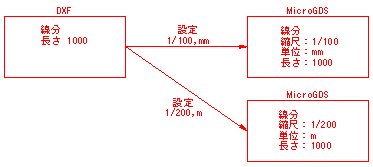
読み込んだDXF/DWGファイルの図形を計測した時にサイズが違ってしまう場合は、読み込んだ時の縮尺と単位が違っている可能性があります。
DXF出力時の設定を確認し、再度読み込み直して下さい。
![]() Answer
Answer
以下の点をご確認下さい。
漢字など日本語が入っている場合、直接読込むと文字が正しく表示されない場合があります。
MicroGDSに読み込んだ後、日本語の表示ができる文字種を割り当て直すか、DXFファイルを開く前にスタイルマッピングテーブルを設定して読み込むと文字が正しく表示されます。
日本語の表示ができる文字種は「ゴシック50」や「明朝35」などWindowsのTrueTypeフォントの「MSゴシック」、「MS明朝」などのフォントを使用したものと、MicroGDSフォントの「KANJI」を使用したものです。
![]() Answer
Answer
MicroGDS V11.2.1で確認されている現象です。
DXF/DWGファイルへのエクスポート時、「AutoCADへのエクスポート」ダイアログボックス内の「OK」ボタンをクリックすると、
「ファイルにスタイルマッピングがありません]
というメッセージが表示され、エクスポートできません。

![]() 原因
原因
以下のファイル内のスタイルマッピングのパスの記述ミスであることが判明しております。
C:\Program Files\Informatix\MicroGDS 11.2\Programs
default.export_dxf
default.export_dwg
![]() 解決方法
解決方法
この現象はMicroGDS V11.2.5で解消されていますが、インストール先が標準の場所ではない場合は、解消されません。
その場合は、上記ファイル内の以下の赤字部分のパスを、実際のインストール先のパスに編集してください。
<Filename>C:\Program Files\Informatix\MicroGDS 11.2\Programs\styles.smt</Filename>
![]() Answer
Answer
DXF/DWGファイル内の入れ子のブロックをMicroGDSに読み込むと、「アセンブリオブジェクト」に変換されます。
アセンブリオブジェクト内のオブジェクトやプリミティブは、アセンブリオブジェクトをダブルクリックして展開しないと編集することができません。
DXF/DWGファイル内の入れ子のブロックを分解した状態で読み込みたい場合は、DXF/DWGファイルを開く際、「AutoCADのインポート」ダイアログボックス内の「アセンブリオブジェクトを作成」のチェックを外します。
既存のアセンブリオブジェクトを通常の編集可能なオブジェクトにしたい場合は、アセンブリオブジェクトを選択し、メニュー「オブジェクト/アセンブリオブジェクト/レベルを上げる」をクリックします。
入れ子の階層が深い場合は、アセンブリオブジェクトが分解されるまで、上記の手順でレベルを上げます。
JW-CAD
![]() Answer
Answer
現在開いているウィンドウ定義に、用紙サイズが設定されていないことが原因です。
メニュー「ファイル/ウィンドウ定義/ページ設定」で、用紙サイズを選択したのち、JWWファイルへのエクスポートを行ってください。
![]() Answer
Answer
「^!」などの記号は、JW-CADの文字列の書体や色を変更するための制御文字です。
MicroGDSのJWWトランスレータでは、この制御文字の変換には対応しておりません。
![]() 対処方法:
対処方法:
制御文字が表示された場合は、文字一括編集で削除する方法をお勧めします。
- 「編集/プリミティブ選択」コマンドをクリック後、「F7」キーを押して図形をすべて選択します。
- 「ツール/文字一括編集」コマンドをクリックします。
- 「文字一括編集」ダイアログ内、「置換」をチェックし、左側のテキストボックスに
「^!」と半角で入力し、右側のテキストボックスは空欄にします。 - 「実行」ボタンをクリックすると、文字列の先頭の「^!」が削除されます。
他の制御文字も同様の手順で編集します。
![]() Answer
Answer
以下のことが原因と考えられます。
・JWWファイルのバージョンが古い
MicroGDSのJWWトランスレータは、Jw-cad v5、v6形式のファイルを対象としています。Jw-cad v4以前で作成したファイルは変換できない場合があります。
・JWWファイル内のデータアイテムに無意味な値が含まれている
JWWファイル内の図形データの構文で、データアイテムに無意味な値が含まれている場合に発生することがあります。Jw-cad以外のCADで書き出したJWWファイルに、このようなデータが含まれていた事例があります。
![]() 対処方法:
対処方法:
いずれの場合も、問題のJWWファイルをJw-cad v5以降のバージョンで開き、上書き保存したのち、JWWトランスレータで読み込みを行ないます。
![]() Answer
Answer
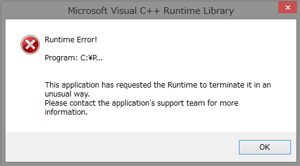
JWWトランスレータの動作には、Microsoft Visual C++ 2008のランタイムが必要です。
Windows 8へのアップグレードによって、ランタイムが正常に動作しなくなったことが考えられます。
Visual C++ 2008ランタイムをインストールしてください。
▼Microsoft Visual C++ 2008 再頒布可能パッケージ
32bit: http://www.microsoft.com/ja-jp/download/details.aspx?id=29
64bit: https://www.microsoft.com/ja-jp/download/details.aspx?id=15336
![]() Answer
Answer
64bitOSで確認された現象です。
MicroGDS V9.0は64bitOSに対応していません。
V9.0の動作対応OSでご利用になるか、または64bitOSに対応したMicroGDS V11へのバージョンアップをご検討ください。
(Windows7 32bit版では、JW-CADインポートは動作します)
![]() 現象
現象
Windows 7の64bit版にMicroGDSをインストールし、メニュー「プログラム/JW-CADインポート」を実行すると、下記のいずれかのエラーメッセージが表示され、起動できません。
・DLL 'mgdslink08.dll'を読み込めません:指定されたモジュールが見つかりません。(HRESULTからの例外: 0x8007007E)
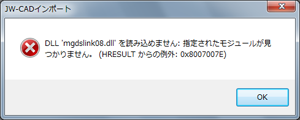
・間違ったフォーマットのプログラムを読み込もうとしました。(HRESULTからの例外: 0x8007000B)
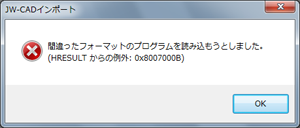
・MicroGDSを初期化できません
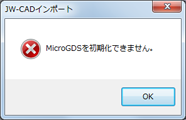
![]() Answer
Answer
以下をご確認ください。
V7.0までのJW_CADインポートプログラムを使用するには、Java Virtual Machineが必要です。
※2014年11月現在、Microsoft Java Virtual Machineは入手できないため、V7.0までのJW_CAD変換インポートは、実質的にご利用いただけません。
V7.1以降は、.NET版へ移行したため、Java Virtual Machineは不要ですが、以下のモジュールが必要になります。
・.NET Framework V1.1再頒布パッケージ(V8.0はMicroGDS V8.0のCD-ROMに収録されています。)
・Microsoft Visual J# .NET Version 1.1再頒布可能パッケージ
![]() Answer
Answer
「MicroGDS V10 JWWトランスレータ 0909版」をご利用ください。
2008年10月提供の「JWWトランスレータβ2版」以前のバージョンの場合、MicroGDSからJWWファイルへエクスポートすると、線種がすべて実線に変換されていました。
「JWWトランスレータ 0901版」以降では、MicroGDSの線種をJw-cadの線種に置き換えるマッピングテーブル機能が追加され、実線、破線、点線などの線種に変換されるようになりました。
0901版以降に同梱している「linestyle.lmp」に置き換える線種名を記入するだけで、他の設定は不要です。
また、この「linestyle.lmp」には標準的なMicroGDSとJw-cadの置き換え設定が記入されていますので、MicroGDSで独自に線種を作成していなければ、特に編集する必要はありません。
「linestyle.lmp」ファイルは、JWWトランスレータプログラムと同じフォルダに保存されています。
通常、MicroGDSのインストールフォルダ内、「Programs」フォルダに存在します。
C:\Program Files\Informatix\MicroGDS 10.0\Programs
![]() linestyle.lmpの編集方法
linestyle.lmpの編集方法
メモ帳などのテキストエディタを起動し、linestyle.lmpを開きます。
スタイルマッピングの書式は、以下のとおりです。
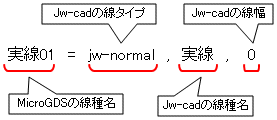
※「=」「,」の記号は、半角文字で入力します。
MicroGDSの線種名は、ステータスバーの「線種」リスト、またはオーガナイザの「スタイル」タブで確認できます。
![]() Jw-cadの線タイプ、Jw-cadの線種名について
Jw-cadの線タイプ、Jw-cadの線種名について
Jw-cadの線タイプは「jw-normal」「jw-random」「jw-double」「sxf-predefined」の4種類です。
いずれかを指定し、線タイプにあった線種名を指定します。
(Jw-cadの線種の内容は、Jw-cadの「線属性」ダイアログボックスで確認できます)
線種名は、以下の記載どおりに指定します。
(半角全角を認識しますので、コピー&ペーストすると入力ミスを防げます)。
「jw-normal」 Jw-cadの標準の線属性(9種類)
実線/点線1/点線2/点線3/一点鎖1/一点鎖2/二点鎖1/二点鎖2/補助線種
「jw-random」 Jw-cadのランダム線(5種類)
ランダム線1/ランダム線2/ランダム線3/ランダム線4/ランダム線5
「jw-double」 Jw-cadの倍長線種(4種類)
倍長線1/倍長線2/倍長線3/倍長線4
「sxf-predefined」 Jw-cadのSXF対応拡張線種(15種類「既定義線種のみ」)
実線/破線/跳び破線/一点長鎖線/二点長鎖線/三点長鎖線/点線/一点鎖線
二点鎖線/一点短鎖線/一点二短鎖線/二点短鎖線/二点二短鎖線/三点短鎖線
三点二短鎖線
![]() 線幅について
線幅について
線幅は1/100mm単位で指定します。
例)0.2mmの線⇒「20」
編集が終了したら、linestyle.lmpを上書き保存したのち、JWWトランスレータを実行して、JWWファイルにエクスポートします。
その他フォーマット
![]() Answer
Answer
MicroGDSフォントを使った文字種が原因となっています。以下のような場合に、Acrobat Readerでエラーが発生します。
![]() DXF/DWGファイルを読み込んだ場合
DXF/DWGファイルを読み込んだ場合
- 点データを含んだDXF/DWGを読み込んだ際に自動作成される文字種「AcadPoints」と、その文字種を使用したテキストプリミティブが存在する。
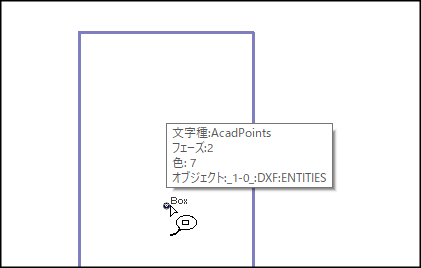
![]() MicroGDSのみで作図した図面の場合
MicroGDSのみで作図した図面の場合
- MicroGDSフォントを使用した文字種(複数)が割り当てられたテキストプリミティブが存在する。
例)文字種「DEFAULT」と文字種「J100」を使ったテキストプリミティブが混在。
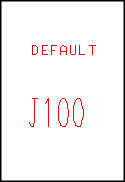
![]() 対処方法
対処方法
- 文字種「AcadPoints」が使用されたテキストプリミティブがある場合
編集制限を使い、文字種「AcadPoints」を使ったテキストプリミティブを検索し、削除します。
- メニュー「設定/編集」をクリックし、表示された「編集制限」ダイアログで、線種と文字種部分を以下のように設定します。
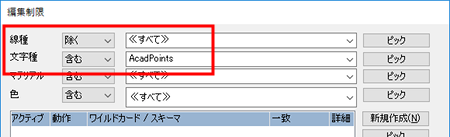
- キーボードの「F9」キーを押したのち、「F7」キーを押してAcadPointsが使用されているテキストプリミティブをすべて選択します。
- 「Delete」キーを押し、手順2で選択したテキストプリミティブを削除します。
- MicroGDSフォントを使用した文字種(複数)が割り当てられたテキストプリミティブがある場合
編集制限を使い、文字種「DEFAULT」など、MicroGDSフォントを使用したテキストプリミティブを検索し、Windowsフォントを使用した文字種に変更します。
- メニュー「設定/編集」をクリックし、表示された「編集制限」ダイアログで、線種と文字種部分を以下のように設定します。

- キーボードの「F9」キーを押したのち、「F7」キーを押してDEFAULTが使用されているテキストプリミティブをすべて選択します。
- ステータスバーの「文字種」リストから、「ゴシック30」や「明朝30」などのWindowsフォントを使った文字種を選択します。
- 他にMicroGDSフォントを使用した文字種がある場合は、同様の手順でWindowsフォントを使った文字種に変更します。
その後、PDFファイルに書き出しを行います。
